TeamViewer è un software di controllo remoto gratuito disponibile per Linux, Mac, Windows, Android, iOS. Questo breve tutorial ti mostrerà come installare TeamViewer 12 su openSUSE Leap 42.2.
Funzionalità di TeamViewer 12:
- Passaggi rapidi remoti . Risparmia centinaia di clic con le scorciatoie con un clic per le azioni di supporto remoto più utilizzate. (Premium e superiori)
- Schede del telecomando per Mac OS . Esegui comodamente più sessioni remote su macOS in schede con la più recente tecnologia di visualizzazione schede di Sierra.
- Notifiche sui casi di assistenza . Intervieni rapidamente sui pop-up e sulle notifiche e-mail. Delega le attività più velocemente, per un supporto IT più efficace. (Business e superiori)
- Nota adesiva remota . Lascia un messaggio alle spalle per una relazione più personale con il cliente.
- Fornisce la condivisione dello schermo con frame rate fino a 60 fps (fotogrammi al secondo). Nessuna balbuzie, nessun ritardo.
- Configurazione intelligente della connessione . Connettiti con la migliore qualità possibile tramite regolazioni automatiche intelligenti del sistema, in base alle condizioni della rete e all'hardware del sistema.
- Trasferimento di file più veloce .
- E altro ancora.
Installazione di TeamViewer 12 su openSUSE 42.2
Vai alla pagina di download di TeamViewer per Linux e scarica il pacchetto RPM di TeamViewer. È un pacchetto a 32 bit ma funziona anche su macchine a 64 bit. Se preferisci il terminale, puoi in alternativa utilizzare il seguente comando per scaricarlo.
wget https://downloadus2.teamviewer.com/download/version_12x/teamviewer_12.0.71510.i686.rpm
Una volta scaricato, installalo con il gestore di pacchetti zypper che gestirà automaticamente le dipendenze per te.
sudo zypper install teamviewer*.rpm
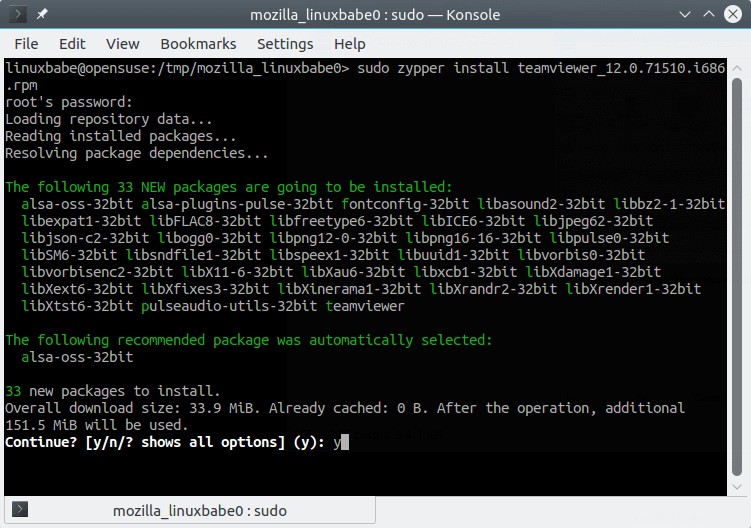
Una volta completata l'installazione, il demone TeamViewer verrà avviato automaticamente. Puoi verificarne lo stato con il seguente comando.
systemctl status teamviewerd
Esempio di output:
● teamviewerd.service - TeamViewer remote control daemon
Loaded: loaded (/etc/systemd/system/teamviewerd.service; enabled; vendor preset: disabled)
Active: active (running) since Wed 2017-01-11 22:57:33 CST; 1min 41s ago
Process: 17737 ExecStart=/opt/teamviewer/tv_bin/teamviewerd -d (code=exited, status=0/SUCCESS)
Main PID: 17741 (teamviewerd)
Tasks: 15 (limit: 512)
CGroup: /system.slice/teamviewerd.service
└─17741 /opt/teamviewer/tv_bin/teamviewerd -d Se non è in esecuzione, eseguilo con:
sudo systemctl start teamviewerd
E abilita l'avvio automatico all'avvio.
sudo systemctl enable teamviewered
Ora puoi avviare TeamViewer dal menu dell'applicazione. Al primo avvio, devi accettare il contratto di licenza TeamViewer.
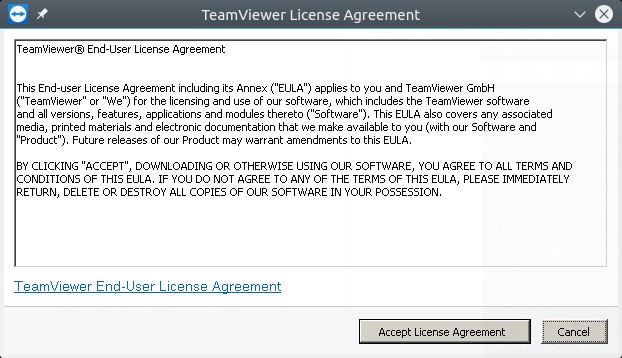
E ora puoi usare TeamViewer.
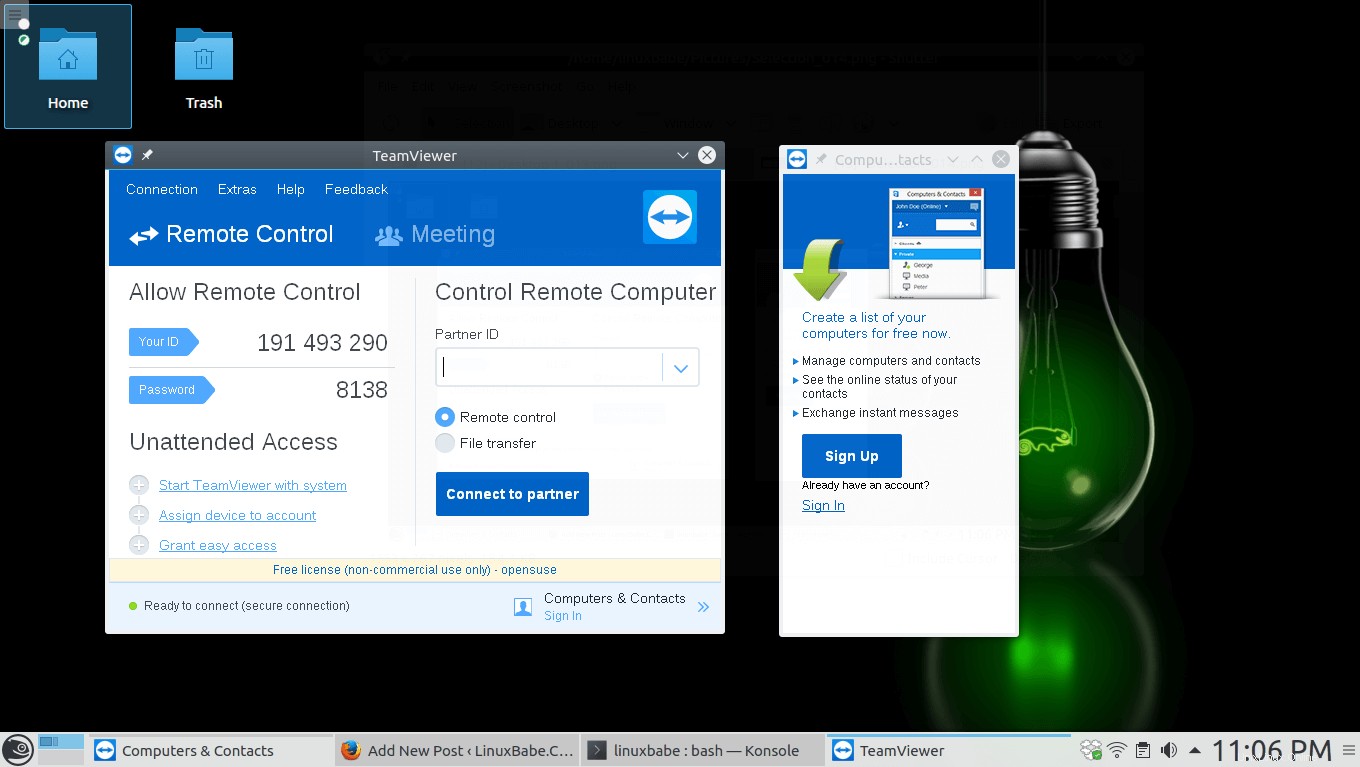
Questo è tutto!
Spero che questo tutorial ti abbia aiutato a installare TeamViewer 12 su openSUSE Leap 42.2. Iscriviti alla nostra newsletter gratuita per ricevere gli ultimi tutorial su Linux. Puoi anche seguirci su Google+, Twitter o mi piace sulla nostra pagina Facebook.